Vsebina
- Poteze pošte iOS: ozadje
- Poteze za pošto iOS
- Ocenjevanje vaših poštnih potez iOS
-
Razumevanje razpoložljivih možnosti
- Povezane objave:
Poteze pošte iOS: ozadje
Poteze za iDevices so od iOS 8 napredovale daleč. Preprosto povedano, poteze so interakcije, ki jih imate z napravo iOS tako, da se dotaknete, ščipate, pomikate ali povlečete, povlečete, zavrtite in dolgo pritisnete ali se dotaknete in zadržite. Glede na zmožnosti mobilne naprave lahko komunicirate z različnimi potezami. Od tega, ko uporabljamo samo "tapkanje" in "štipanje", smo prehodili dolgo pot. V prejšnjih različicah iOS-a so bile to primarne oblike interakcije. V tem članku vam bomo pokazali nekaj načinov za prilagajanje potez iOS Mail.
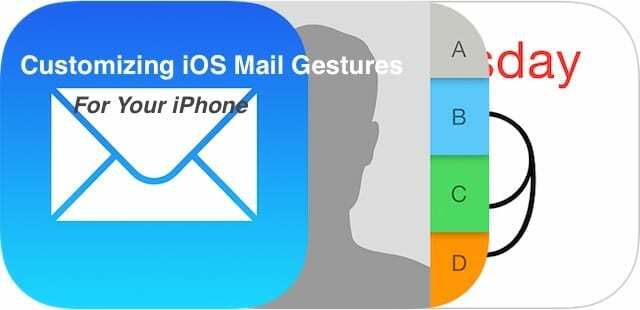
Poteze za pošto iOS
Čeprav je nabor potez, ki so na voljo v pošti iOS za prilagajanje, omejen, ga lahko še vedno uporabite v svojo korist. Ti so še posebej priročni, ko poskušate svojo e-pošto upravljati v naglici. Osnovne kretnje v iOS-u so vlečenje v desno ali levo. Nastavitve lahko spremenite, da nadzirate, katera dejanja bo vaša naprava iDevice / iOS izvajala, ko boste uporabljali te poteze, tj. povlecite desno ali levo med pregledovanjem e-pošte.
Ocenjevanje vaših poštnih potez iOS
Do vaših potez iOS Mail lahko dostopate tako, da obiščete Nastavitve > Pošta (ali Pošta, Stiki, Koledar) > Možnosti vlečenja. Tukaj sta vam na voljo dve osnovni možnosti. To so Povlecite levo in Povlecite desno.
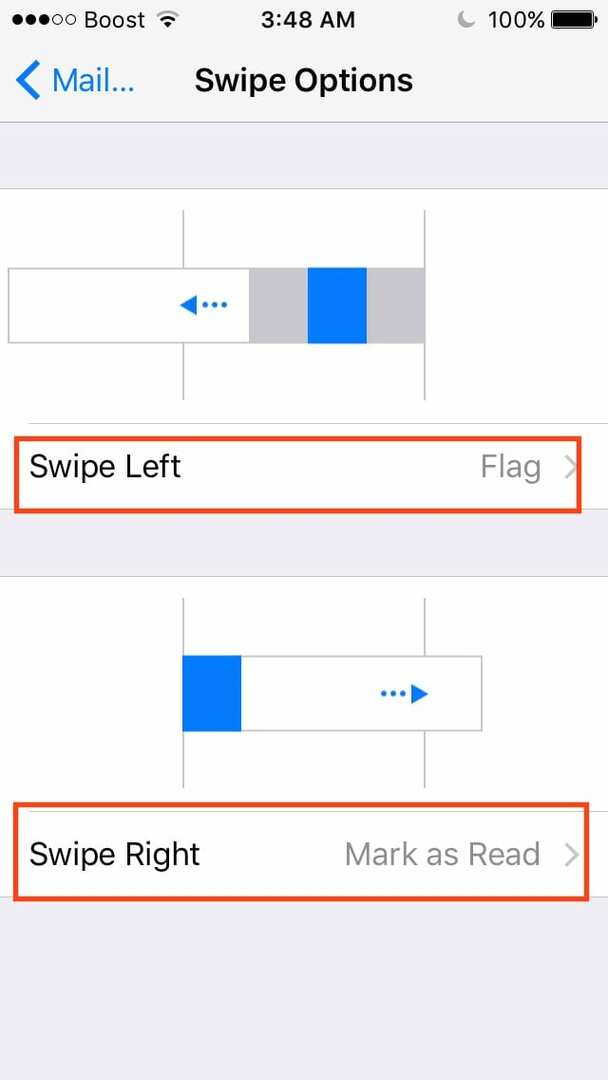
Vsaka od teh možnosti vlečenja vam bo omogočila nastavitev različnih dejanj po vaših željah. Začnimo z bolj naravnim potegom. Večina ljudi se po navadi odloči, da povleče v levo na svojih napravah iOS. Povlecite levo v iOS Mail privzeto prikazuje možnost »Zastavi«. Tapnite ga, če si želite ogledati druge možnosti, ki so vam na voljo. Vaše izbire so Brez, Označi in Premakni sporočilo. Te možnosti vam omogočajo hiter dostop do funkcij, kot so smetnjak, zastavica in arhiv, tako da elemente seznama povlečete v levo.
Razumevanje razpoložljivih možnosti
Ko to možnost nastavite na Označi, se vam bo po vlečenju od leve proti desni po e-poštnem seznamu v iOS Mailu prikazalo Več | Zastava | Možnosti smeti. Če želite e-pošto premakniti neposredno v koš, namesto da bi te možnosti videli vsakič, lahko spremenite nastavitev iz Označi v »Premakni sporočilo«. To bo samodejno premaknilo e-pošto iz mape »Prejeto«, ko povlečete v levo, s čimer boste prihranili dodaten korak.
Podobno vam možnost Povlecite desno omogoča možnosti uporabe »Označi kot prebrano«, Označi ali Arhiviraj e-pošto. Ko označite e-pošto, se nahaja v vaši mapi z zastavico in vam omogoča, da se pozneje vrnete nanjo, tako da lahko ustrezno premaknete e-pošto v pravo mapo v smeti. To je učinkovit način za urejeno mapo »Prejeto«. Vaš nabiralnik vsebuje vsa vaša pomembna e-poštna sporočila, na katerih delate ali na katera morate odgovoriti ali ukrepati. Preostala e-poštna sporočila je mogoče označiti in obdelati pozneje.
V Nastavitve > Pošta (ali Pošta, Stiki, Koledarji,) lahko tapnete svoj račun iCloud na vrhu, nato pa Pošta pod naslovom Napredno. Pomaknite se navzdol in tapnite napredno, da nadzirate, kateri nabiralniki se uporabljajo. Tu lahko določite, da se e-poštno sporočilo z levim potegom postavi v arhivsko polje, namesto da se izbriše.
Zdi se mi praktično, da nastavim poteg v levo, da izbrišem e-poštno sporočilo, in uporabim povlec v desno, da element označim z zastavico, da ga je mogoče pozneje obdelati. Če ga označim z zastavico, se lahko odločim, ali bom določeno e-pošto arhiviral ali premaknil v smeti.
Izkoristite te preproste možnosti za testno vožnjo na vašem iPhoneu ali iPadu in uporabite tisto, ki vam najbolj ustreza!

Obseden s tehnologijo od zgodnjega prihoda A/UX na Apple, je Sudz (SK) odgovoren za uredniško vodenje AppleToolBoxa. Ima sedež v Los Angelesu, CA.
Sudz je specializiran za pokrivanje vseh stvari macOS, saj je v preteklih letih pregledal na desetine razvoja OS X in macOS.
V prejšnjem življenju je Sudz delal in pomagal podjetjem na seznamu Fortune 100 pri njihovih željah glede tehnologije in poslovne transformacije.